Proces certifikace ověřeného vydavatele
Tento článek se týká ověřených vydavatelů. Vysvětluje, jak odeslat balíček konektoru a pluginu společnosti Microsoft prostřednictvím Partnerského centra k certifikaci.
Pracovní postup certifikačního procesu
Následující vývojový diagram ukazuje základní pracovní postup certifikačního procesu. Chcete-li rozšířené zobrazení vývojového diagramu, vyberte ikonu lupy vpravo dole.
Konektor open-source
Chcete-li snížit nekonzistence, musíte konektor a plugin otevřít jako zdroj.
Výhody opensourcingu vašeho konektoru
Následující seznam obsahuje mnoho výhod pro váš konektor s otevřeným zdrojem:
- Snadné přidávání funkcí do dříve hotového, vydaného, neměnného konektoru
- Využití výhod příspěvků z komunity vývojářů k vylepšování a údržbě konektorů.
- Vytvoření platformy, na které můžou uživatelé odesílat žádosti o funkce a přispívat k nim.
- Poskytnutí rozsáhlejší historie sledování změn provedených v konektoru.
- Umožnění spolupráce více vývojářů.
Důležité poznámky k programu
Následující body našeho programu jsou důležité.
- Otevřený zdroj se týká jenom souborů vašeho konektoru, ne vašeho rozhraní API. Tato data jsou již uživatelům přístupná prostřednictvím veřejných rozhraní API Microsoft Power Platform.
- Artefakty vašeho konektoru jsou uložené a veřejně dostupné v našem úložišti na GitHubu. Můžete si tam prohlédnout naše stávající konektory s otevřeným zdrojem.
- V úložišti se nenacházejí žádné identifikovatelné osobní údaje ani duševní vlastnictví.
- Microsoft vás zahrne do souboru CODEOWNERS jako vlastníka konektoru na GitHubu a veškeré změny konektoru budete spravovat vy.
Nastavení účtu prodejce v Partnerském centru
Jedná se o jednorázový proces vytvoření účtu prodejce v Partnerském centru. Všechny účty prodejců procházejí procesem kontroly, než mohou publikovat nabídky prostřednictvím Partnerského centra.
Pokud již máte účet prodejce, musíte se zaregistrovat do programu Microsoft 365 a Copilot.
Při vytváření nového účtu prodejce postupujte následovně:
Pokud máte v Partnerském centru existující účet vývojáře, použijte pro přístup do Partnerského centra stejné přihlašovací údaje.
Pokud nemáte účet, postupujte podle kroků v části Vytvoření účtu partnerského programu Microsoft AI Cloud Partnerském centru.
Než budete moci publikovat, ověřte informace o svém účtu. Chcete-li se dozvědět, jak to udělat, přejděte na části Ověření informací o účtu při registraci do nového programu Partnerského centra.
Odeslání balíčku k certifikaci
Přihlaste se do Partnerského centra.
Pod nadpisem Úvod vyberte kartu Nabídky Marketplace.
Na stránce Nabídky Marketplace | Přehled vyberte program Microsoft 365 a Copilot.
Na stránce Microsoft 365 a Copilot vyberte Nová nabídka > Konektor Power Platform.
V poli Název na obrazovce Nový konektor Power Platform zadejte jedinečný název své nabídky.
Tento název vám pomůže identifikovat vaši nabídku v Partnerském centru. Doporučujeme uvést název vašeho konektoru a souvisejícího pluginu.
Dále jste přesměrováni na stránku Nastavení produktu. Zde nemusíte zadávat informace. Stav je označen jako Dokončeno, což znamená, že nemusíte nic dělat.
Zabalení konektoru a pluginu
V navigačním panelu na levé straně vyberte Balíčky.
Na kartě Balíčky v poli URI SAS zadejte odkaz na URI SAS vašeho balíčku obsahujícího konektor nebo plugin.
Chcete-li se dozvědět více o pokynech, jak zabalit konektor a plugin, přejděte na Příprava souborů konektorů a pluginů Power Platform pro certifikaci.
Ujistěte se, že váš balíček splňuje zásady Marketplace pro Power Platform uvedené v tématu 5000 Konektory Power Platform.
(Pokud váš konektor obsahuje nastavení OAuth) Zadejte ID klienta a tajný klíč do polí ID klienta a Tajný klíč.
Pokud váš konektor nastavení OAuth neobsahuje, přejděte k dalšímu kroku.
Zvolte Uložit koncept.
Nastavení vlastností
V navigačním panelu vlevo vyberte Vlastnosti.
Na kartě Vlastnosti proveďte následující kroky:
- Ve skupině Obecné informace vyberte až tři (3) kategorie, ke kterým se váš konektor nebo plugin nejlépe hodí.
- Ve skupině Právní informace a informace o podpoře musíte zadat tři (3) informace.
Do prvního pole můžete buď zadat adresu URL HTTPS k licenční smlouve s koncovým uživatelem, nebo můžete použít standardní kontrakt komerčního Marketplace Microsoft. Doporučujeme používat standardní kontrakt.
Chcete-li zvolit standardní kontrakt, zaškrtněte políčko.
Do pole Odkaz na zásady ochrany osobních údajů zadejte odkaz na ochranu osobních údajů pro vaše zásady týkající se osobních údajů uživatele.
Do pole Odkaz na dokument podpory zadejte odkaz na podporu, na který se zákazníci mohou obrátit v případě problémů.
- Výběrem možnosti Uložit koncept uložte.
Určení parametrů dostupnosti
V navigačním panelu vlevo vyberte Dostupnost.
Na kartě Dostupnost proveďte následující kroky:
- Pokud chcete svůj produkt zpřístupnit pouze omezenému okruhu uživatelů, zvolte možnost HideKey. HideKey je malý alfanumerický řetězec podle vašeho výběru.
- Vpravo nahoře vyberte Zkontrolovat a publikovat.
Zkontrolujte zadané informace. Můžete si také vybrat cílovou skupinu, které chcete oznámit stav odeslání.
Když se na všech kartách zobrazí stav Dokončeno se zeleným zaškrtnutím vedle, vyberte možnost Publikovat a publikujte svou nabídku.
Kroky po odeslání
Po odeslání nabídky počkejte 24 až 48 hodin, než společnost Microsoft vaši nabídku zkontroluje.
Můžete zkontrolovat stav své nabídky, jak prochází životním cyklem certifikace. Uvnitř nabídky přejděte na kartu Přehled produktů.
Microsoft do 48 hodin aktualizuje certifikační zprávu na kartě Přehled produktu.
Pokud váš balíček prošel certifikačními pokyny, budete požádáni o přechod do další fáze. Pokud neprošel, musíte balíček aktualizovat na základě certifikační zprávy a balíček znovu odeslat.
Otestování konektoru
Pokud váš balíček prošel certifikací, máte k dispozici testovací prostředí, kde můžete konektor otestovat. Chcete-li to provést, v Přehledu produktů pro vaši nabídku v části Odhlášení vydavatelem vyhledejte odkaz na Preview prostředí jako Konektor Power Platform.
Tento odkaz je aktivní pouze 48 pracovních hodin. Očekává se, že konektor otestujete podle pokynů. Další informace o pokynech viz Testování konektoru v certifikaci.
Po otestování konektoru potvrďte dokončení společnosti Microsoft. Chcete-li to provést, v části Přehled produktů pro vaši nabídku v části Odhlášení vydavatele vyberte Přejít na ostrý provoz.
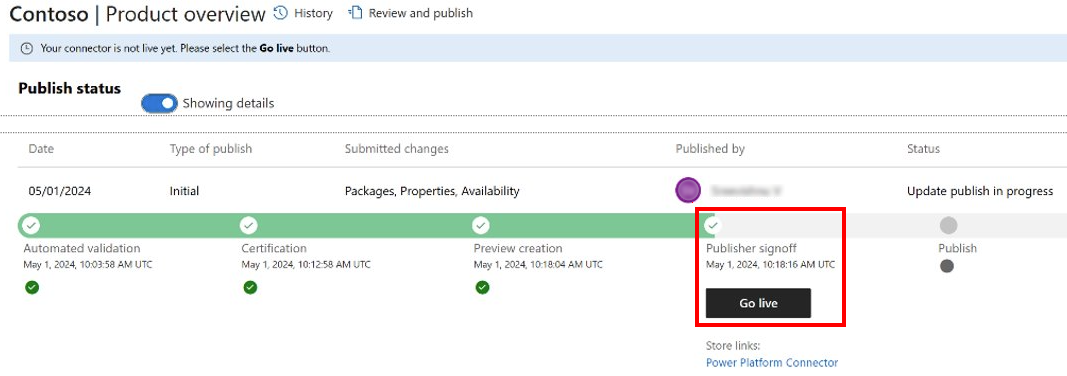
Po potvrzení se váš konektor nebo plugin přesune k nasazení a je ve fázi Publikovat.
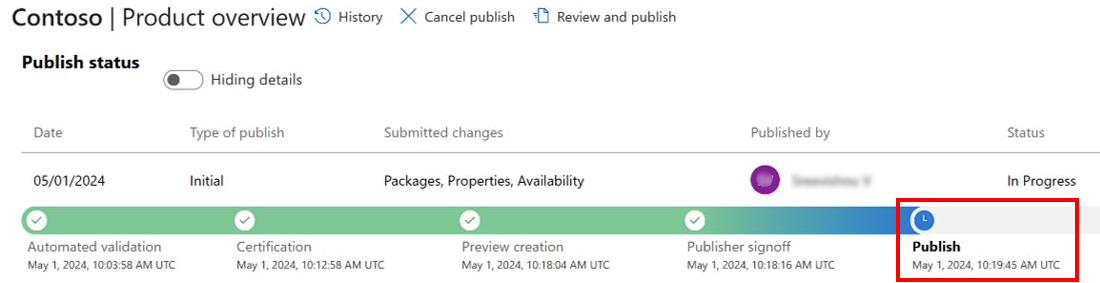
Jakmile je váš konektor nebo plugin odeslán k nasazení, stav vaší nabídky je Živá. Trvá přibližně 3 až 4 týdny, než se váš konektor nebo plugin objeví ve všech regionech.
Čekání na nasazení
Po uvedení nabídky do provozu ji nasadíme ve všech produktech a oblastech.
Důležité
Nasazení konektoru trvá v průměru tři až čtyři týdny. Je to potřeba bez ohledu na velikost nebo složitost vašeho konektoru nebo pluginu, ať už je nový nebo aktualizovaný. Aby byla zajištěna integrita, bude konektor nebo plugin podroben stejným úkolům ověřující funkčnost a obsah, které jsou prováděny při každém nasazení.
Nasazení do provozu
Naše plány nasazení konektorů pro výrobu začínají v pátek ráno tichomořského standardního času/pacifického letního času. Microsoft naplánuje nasazení na nadcházející pátek poté, co poskytnete potvrzení Přejít na ostrý provoz.
Nasazení do oblasti
Nasazení do různých oblastí probíhá v předem stanoveném denním sledu. Oblasti jsou:
- Testování.
- US Preview.
- Asie kromě Japonska a Indie.
- Evropa, kromě Spojeného království.
- Brazílie, Kanada, Japonsko a Indie.
- Austrálie, Spojené království a Spojené státy americké.
Pokud je například nasazení vašeho konektoru nebo pluginu naplánováno na pondělí, 1. den bude nasazen do oblasti testování. Poté se 2. den nasadí do oblasti Preview v USA. Nasazení pokračuje každý den, dokud nebude konektor nasazen do všech šesti oblastí.
Nasazení neprobíhá v pátek, sobotu, neděli a americké svátky.
Protože je pro váš konektor dokončována certifikace, zapojíme vás do marketingové příležitosti na blogu Power Automate.
Poznámka
Pokud chcete v budoucnu aktualizovat obsah nabídky, například chcete odeslat upgrady verze konektoru nebo pluginů, postupujte podle stejných pravidel: Chcete-li zahájit požadavek na aktualizaci, vyberte kartu Přehled produktů pro vaši certifikovanou nabídku a vyberte aktualizaci přítomnou pro sekci, kterou chcete upravit.
Požádejte o odstranění značky Preview. Poté, co bude konektor nějakou dobu veřejně dostupný a splní určité požadavky, může mít nárok na přidělení značky obecná dostupnost. Tato značka ukazuje, že konektor je produkt připravený k provozu. Další informace naleznete v části Přesun konektoru z verze Preview do obecné dostupnosti.
Další krok
Testování vašeho konektoru v certifikaci
Poskytnutí názorů
Velmi si vážíme vašich názorů na problémy s naší platformou konektorů nebo nových nápadů na funkce. Chcete-li poskytnout zpětnou vazbu, přejděte do části Odeslat problémy nebo získat pomoc s konektory a vyberte typ zpětné vazby.
